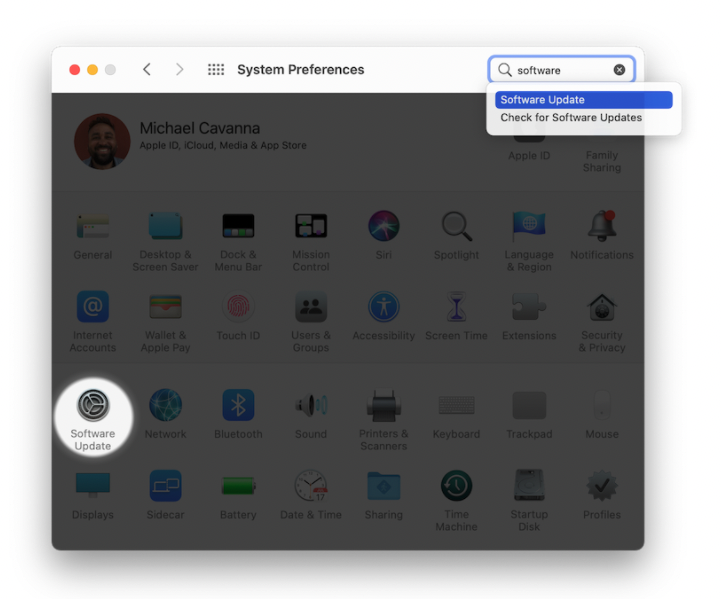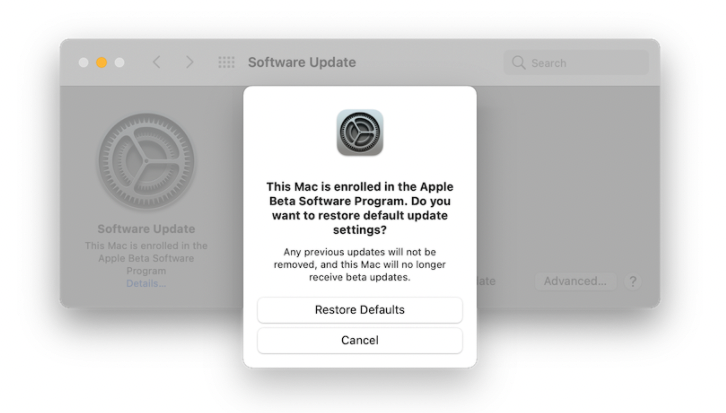يتيح برنامج Apple Beta Software للمستخدمين تجربة إصدار مبكر من البرنامج. تساعد تعليقاتهم حول الجودة وسهولة الاستخدام شركة Apple في تحديد المشكلات وإصلاحها وتحسين الإصدار النهائي نفسه، والذي يتم إصداره لعامة الناس بعد الاختبار.
باعتبارك عضوًا في البرنامج التجريبي لبرامج Apple، ستتمكن من تسجيل أجهزتك للوصول إلى الإصدارات التجريبية العامة واختبار أحدث ميزاتها. ويمكنك بالتالي اختبار أنظمة تشغيل الشركة، أي iOS وiPadOS وmacOS وtvOS وwatchOS. إذا كنت ترغب في التسجيل للاختبار، يمكنك القيام بذلك على موقع الشركة برنامجها المعين.
يمكن ان تكون اثار اهتمامك

الانتظام الفردي
في الوقت الحالي، تم بالفعل إصدار جميع الإصدارات الرئيسية لأنظمة التشغيل، ومع ذلك، على سبيل المثال، لا تزال التحديثات العشرية، التي تجلب أيضًا أخبارًا متنوعة، قيد الضبط. ولكن من البديهي أن الغرض الرئيسي من البرنامج هو بعد مؤتمر WWDC في يونيو، والذي تقدم فيه الشركة سنويًا ابتكاراتها الرئيسية ثم تجعلها متاحة للاختبار - ليس فقط للمطورين ولكن أيضًا لكل من يشارك في هذا المجال. برنامج أبل بيتا. الشرط الوحيد هو أن يكون لديك معرف Apple الخاص بك.
نظرًا لأنك تقدم فعليًا خدماتك (وأجهزتك) لشركة Apple، فإن البرنامج مجاني تمامًا. ومع ذلك، لا يمكنك أن تتوقع أن تدفع لك شركة Apple مقابل الإبلاغ عن المشكلات أيضًا. هذا البرنامج تطوعي ولا توجد مكافأة مقابل مشاركتك. لا يعتبر ذلك اختراقًا للجهاز بأي حال من الأحوال، أي كسر الحماية، لذلك من خلال تثبيت نسخة تجريبية من نظام الشركة فإنك لا تنتهك بأي شكل من الأشكال ضمان الأجهزة الخاص بها.
الإبلاغ عن الأخطاء
تأتي الإصدارات التجريبية العامة من iOS وiPadOS وmacOS مزودة بتطبيق Feedback Assistant المدمج الذي يمكن فتحه من الشاشة الرئيسية على iPhone أو iPad أو iPod touch، ومن شريط الإرساء على جهاز Mac. ومع ذلك، يتوفر التطبيق أيضًا من قائمة المساعدة الخاصة بأي تطبيق عن طريق تحديد إرسال تعليقات.
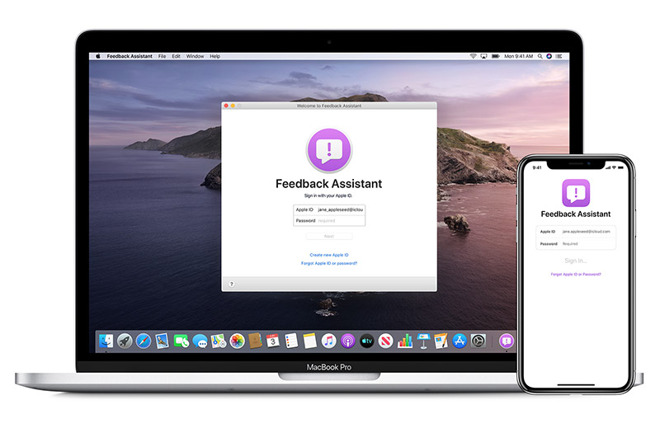
إذا كنت تستخدم الإصدار التجريبي العام من tvOS، فيمكنك إرسال الملاحظات من خلال تطبيق Feedback Assistant على جهاز iPhone أو iPad أو iPod touch مسجل. عندما تواجه مشكلة أو لا يعمل شيء ما كما تتوقع، فإن الهدف الأساسي من البرنامج هو إرسال تلك المعلومات مباشرة إلى Apple من خلال هذا التطبيق ويمكنها الرد عليها.
التوصيات والمخاطر
نظرًا لأن الإصدار التجريبي العام من البرنامج لم يتم إصداره بعد، فقد يحتوي على أخطاء أو أخطاء أخرى، وبالطبع قد لا يعمل بنفس جودة البرامج التي تم إصدارها لاحقًا. لذا تأكد من عمل نسخة احتياطية لجهاز iPhone أو iPad أو iPod touch وأجهزة كمبيوتر Mac قبل تثبيت البرنامج التجريبي. الاستثناء الوحيد هنا هو جهاز Apple TV، الذي يتم تخزين مشترياته وبياناته في السحابة، لذلك ليست هناك حاجة لعمل نسخة احتياطية منه على وجه التحديد.
بالطبع، توصي Apple بتثبيت البرنامج التجريبي فقط على الأجهزة غير الإنتاجية التي لا تمثل أهمية لعملك وأعمالك. يجب أن يكون نظام Mac ثانويًا أو الملحق نفسه. في الحالات القصوى، قد لا تعمل التطبيقات، ولكن أيضًا فقدان البيانات النظرية، وما إلى ذلك.
يمكن ان تكون اثار اهتمامك

إلغاء الاختبار
طالما أن جهازك مسجل في برنامج Apple Beta Software، ستتلقى تلقائيًا إصدارات تجريبية عامة جديدة من iOS Software Update، أو Mac App Store، أو تحديث برامج tvOS، أو تحديث برامج watchOS. ومع ذلك، يمكنك إلغاء تسجيل جهازك في أي وقت حتى لا يتلقى هذه التحديثات بعد ذلك.
على نظام التشغيل iOS انتقل إلى الإعدادات -> عام -> VPN وإدارة الأجهزة وانقر على ملف تعريف برنامج iOS وiPadOS Beta الموضح هنا. ثم انقر على إزالة الملف الشخصي. عندما يتم إصدار الإصدار التالي من iOS، يمكنك تثبيته من Software Update بالطريقة المعتادة.
في ماك انتقل إلى تفضيلات النظام وحدد تحديث البرنامج. هنا على اليسار، سترى المعلومات التي تفيد بأن جهاز Mac الخاص بك مسجل في برنامج Apple Beta Software، انقر على التفاصيل أدناه. سيظهر مربع حوار يسألك عما إذا كنت تريد استعادة إعدادات التحديث الافتراضية. اختر استعادة الإعدادات الافتراضية. سيؤدي هذا إلى منع جهاز Mac الخاص بك من تلقي الإصدارات التجريبية العامة. عند إصدار الإصدار التالي من macOS، يمكنك تثبيته من Software Update في تفضيلات النظام.
ومع ذلك، إذا كنت لا تريد الانتظار حتى يتم إصدار الإصدار الساخن التالي من هذا النظام، فيمكنك استعادة جهازك من النسخة الاحتياطية التي قمت بإنشائها قبل تثبيت الإصدار التجريبي العام. المشكلة هنا تكمن فقط في ساعة Apple Watch، التي لا يمكن استعادتها إلى الإصدارات التي تم إصدارها مسبقًا من نظام التشغيل بعد تثبيت الإصدار التجريبي العام. إذا كنت تريد ترك البرنامج التجريبي تمامًا، فيمكنك زيارة الصفحة الاحترافية إلغاء التسجيل، حيث في الجزء السفلي، قم بتسجيل الدخول باستخدام معرف Apple الخاص بك وتابع وفقًا للمعلومات المعروضة.
 آدم كوس
آدم كوس